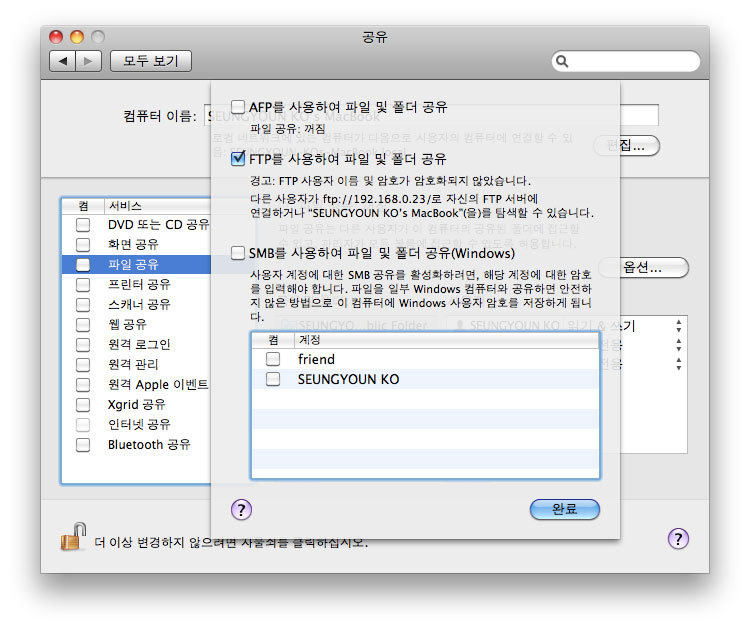
예전에는 시스템 환경설정 -> 공유에서 FTP 를 쉽게 열고 닫을수 있었는데 라이온 이상 버전부터 없어져서 많이 당황 하신 분들이 계실듯 합니다.
라이온 이상버전에서는 터미널 명령으로 열수있습니다.
응용프로그램 >> 유틸리티 >> '터미널'을 실행합니다.
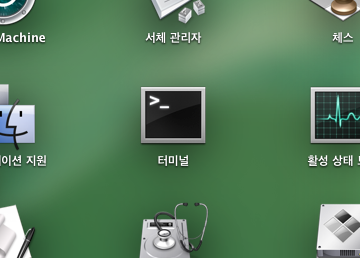
터미널 창에서 아래의 명령으로 열거나 닫을수 있습니다.
FTP서버 열기
sudo -s launchctl load -w /System/Library/LaunchDaemons/ftp.plist
FTP서버 닫기
sudo -s launchctl unload -w /System/Library/LaunchDaemons/ftp.plist
서버셋팅
아래 경로의 파일을 수정하시면 됩니다.
/etc/ftpd.conf
익명 FTP 열기
아래 커맨드를 이용해 ftp 폴더를 생성하고
sudo mkdir /Users/ftp
sudo chmod 755 /Users/ftp
ftpd.conf 에 아래 한 라인을 추가해 주시면 됩니다.
chroot GUEST /Users/ftp
ftpd.conf 파일 수정방법
ftpd.conf 파일 수정은 터미널 명령어에서 진행합니다.
아래명령어 입력후 관리자 패스워드를 입력합니다.
sudo vi /etc/ftpd.conf
sudo : 관리자 권한으로 실행
vi : 유니스 기반 텍스트 편집 프로그램
윈도우 기반 텍스트 편집프로그램만 보다가 아래와 같은 화면을 처음 접하면 맨붕이 올수 있으니 주의하세요 ^^
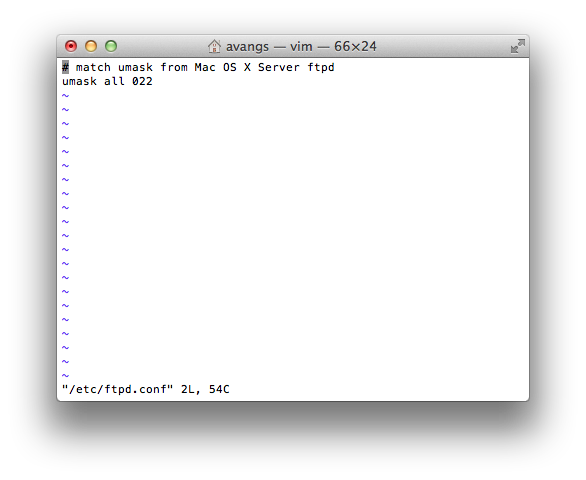
위 상태에서 키보드의 i 를 누른다. 화면하단에 -- INSERT -- 라고보이면 수정 할수 있는 상태이니 참고하시구요.
i: 현재 커서위치에 텍스트를 수정하겠다면 명령입니다.
그리고는 추가할 문장을 작성후 esc키를 누릅니다.
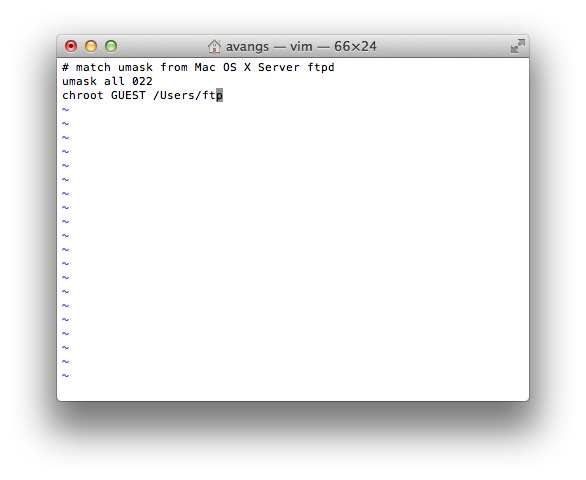
화면 하단에 단에 -- INSERT -- 표시가 사라진것이 보이시죠?
이제 저장후 종료하는 명령어를 입력합니다.
위의 이미지상태에서 :wq 라고 입력합니다. 그러면 저장후 종료가 됩니다.
